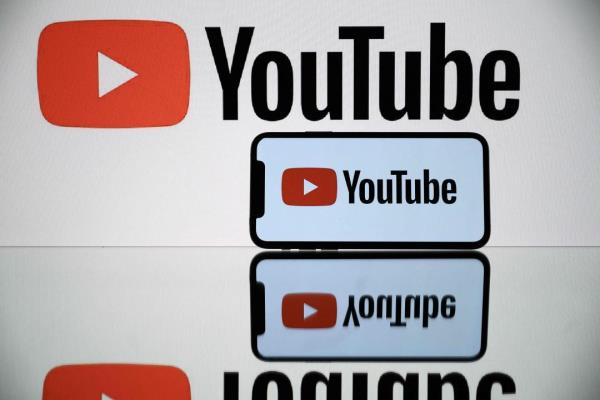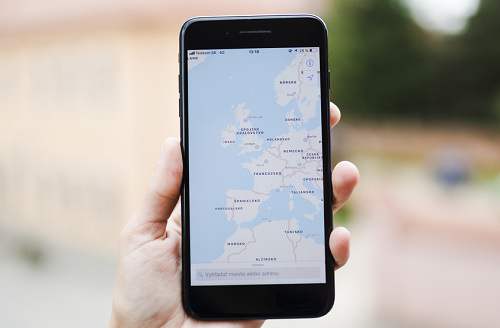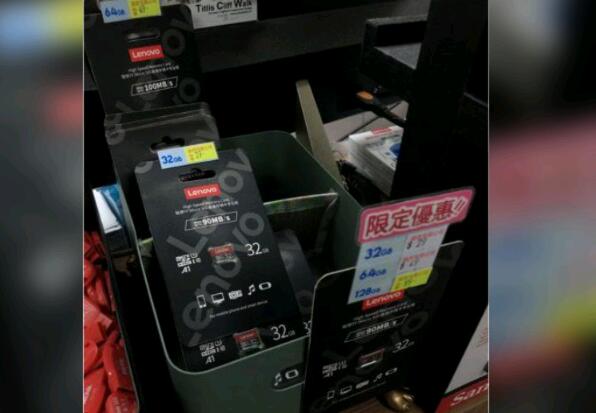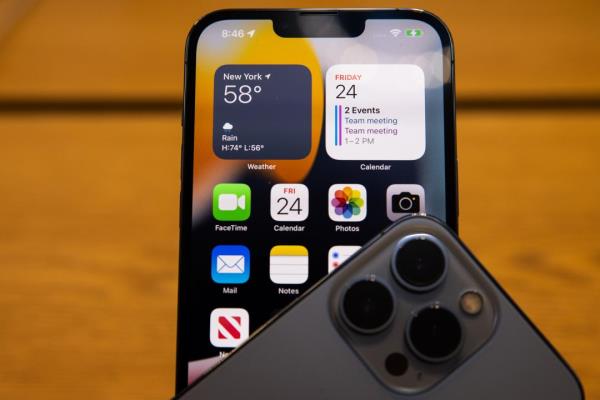iPhone字体大小怎么调?如何单独调整APP字体大小隐藏技巧
iPhone可以调字体吗?这篇教大家如何调整iPhone字体大小或加粗,连同在单独调整LINE字体大小,或是想统一调整iPhone系统字体大小,免靠APP直接利用iOS设定或控制中心就能轻松调整,要是认为iPhone手机字体太小赶紧用这篇一次全面了解。

iPhone字体大小和加粗如何调整?
iPhone字体粗细度会影响阅读,建议将“粗体文字”开启,能有效提升文字辨识能力,至于iPhone粗体文字设定步骤如下:
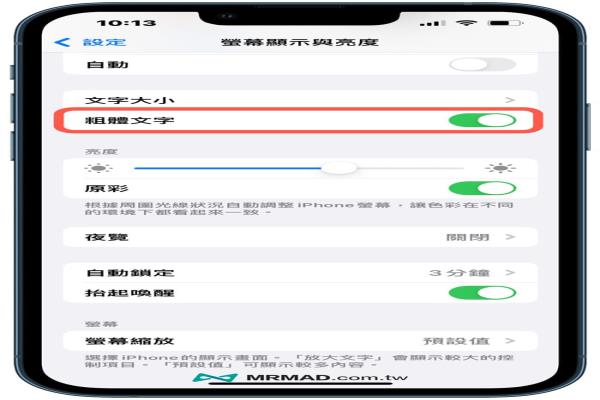
另外iPhone大屏幕尺寸机型,要是没有调整iPhone文字大小,会导致长辈看不清楚手机文字,想要统一调整iOS系统文字大小,可以透过底下如何设定iPhone文字大小教学步骤调整:
只要将文字大小调成适合长辈能够清楚阅读的大小,可别将文字调整得特别超级大,那可是没有任何意义,通常往右调整两至三格就已经差不多极限,拉到最底反而会破坏iPhone画面显示,且会造成不好阅读。
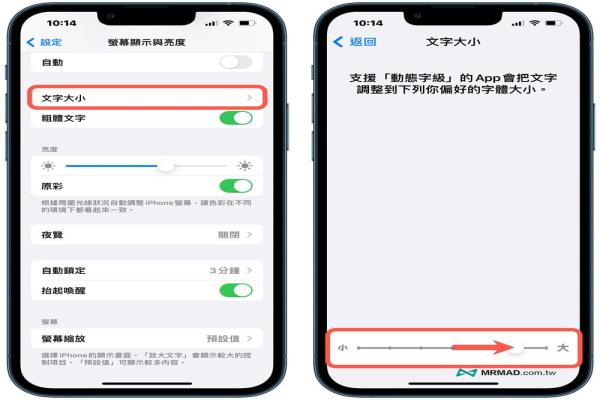
如何单独调整Line字体大小?快速调整iOS系统字体大小
只要系统升级到iOS15或新版本后,还有一招能够快速调整iPhone系统字体大小方法,连同LINE字体大小或指定APP字体也都能够单独调整,调整方法如下:
先透过iOS“设定”内选择“控制中心”,并且将“文字大小”控制项目点选左侧“+”按钮加入。
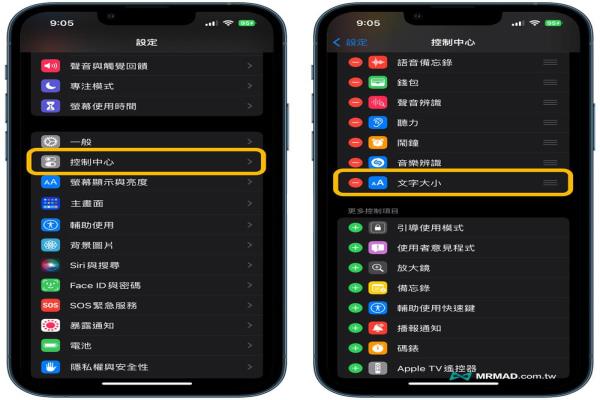
想要调整iPhone文字大小时,就能够直接滑出控制中心,点选“文字大小”快捷键按钮(大小A图标)。
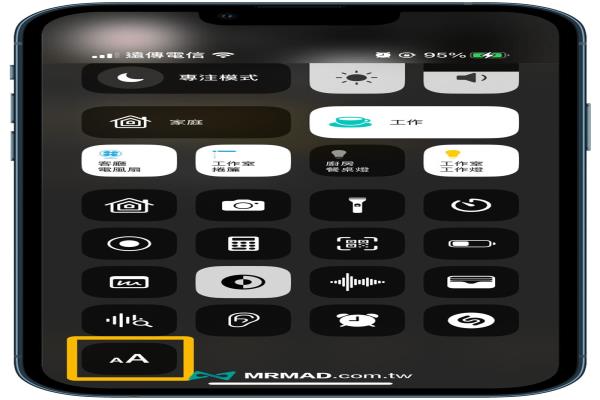
右侧可以调整iOS系统所有App字体大小,想要单独调整Line字体大小,在开启LINEApp后,滑出控制中心选“文字大小”,点选左侧会看见“只限LINE”,就能上下滑动调整LINE文字大小。
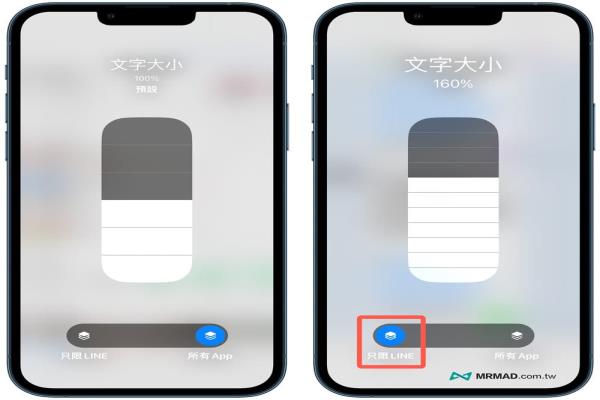
底下左侧是透过iPhone控制中心来调整LINE文字大小成果,左侧是放大字体到160%,右侧是原本LINE预设字体大小,感觉LINE字体大小是不是变得比较清楚了呢?
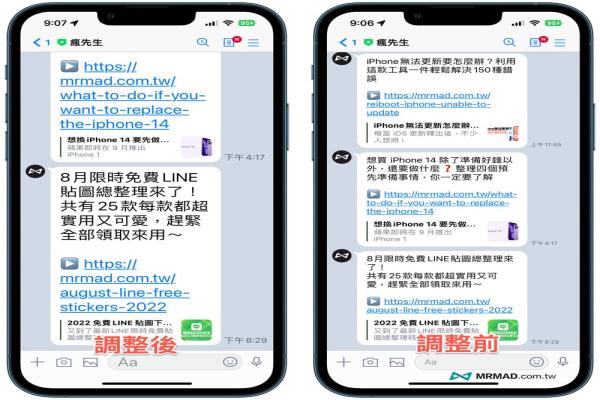
当然透过iPhone控制中心方单独调整APP字体大小方法,也可以用在Facebook、IG或YouTube等第三方APP上,可以根据自己需求调整各种APP文字大小。
功能总结
要是发现iPhone文字太小或不明显,能透过这篇方法调整,不过要提醒,只有iOS15或新版系统才可以“单独调整APP字体大小”,要是版本不符合就建议替iPhone更新到最新iOS版本就能使用,不然就只能透过LINE内建设定调整字体也是可以。